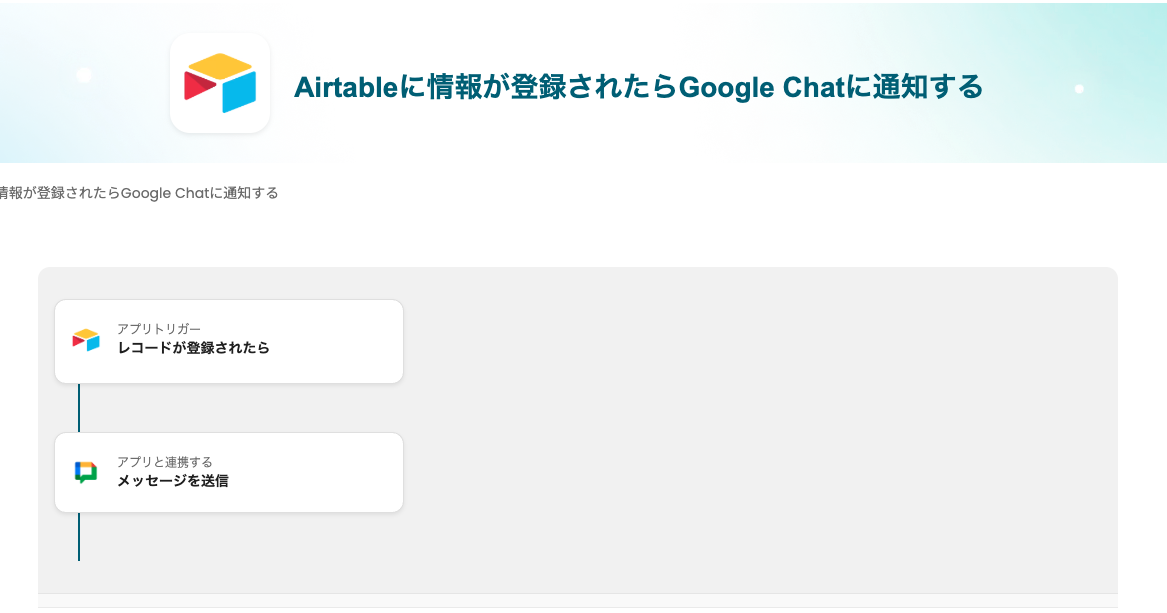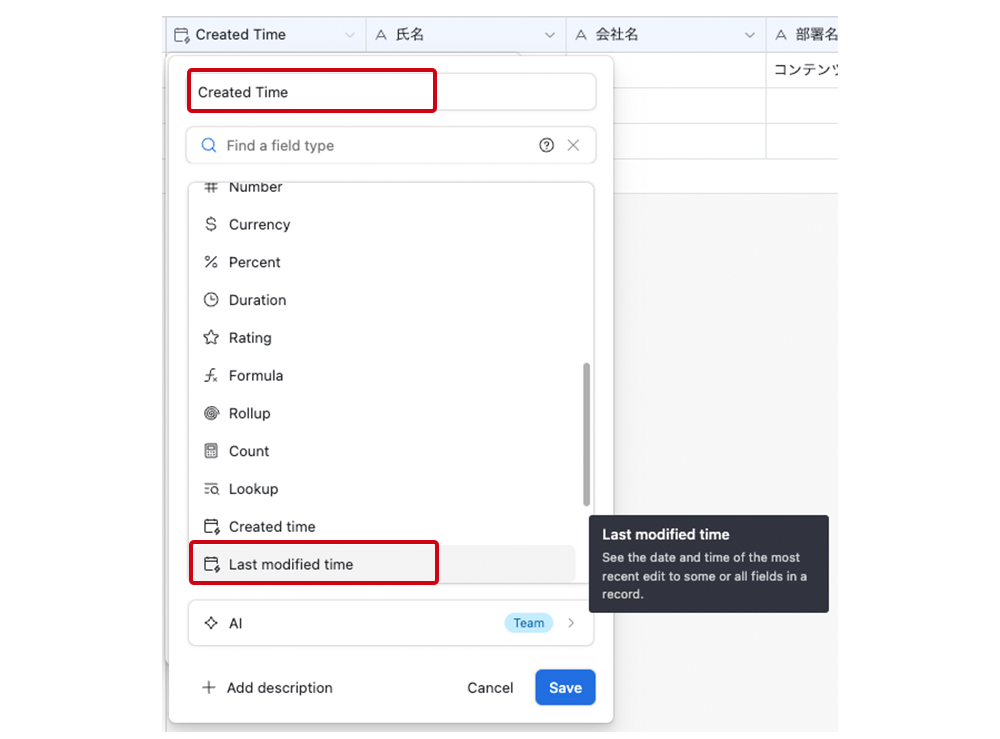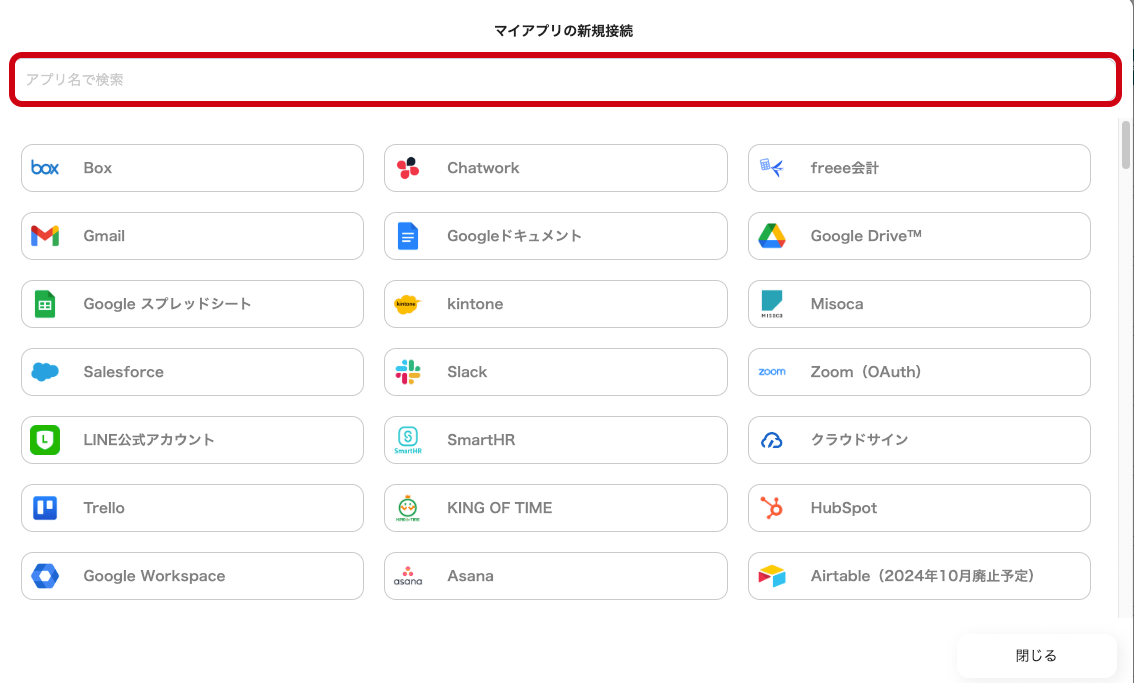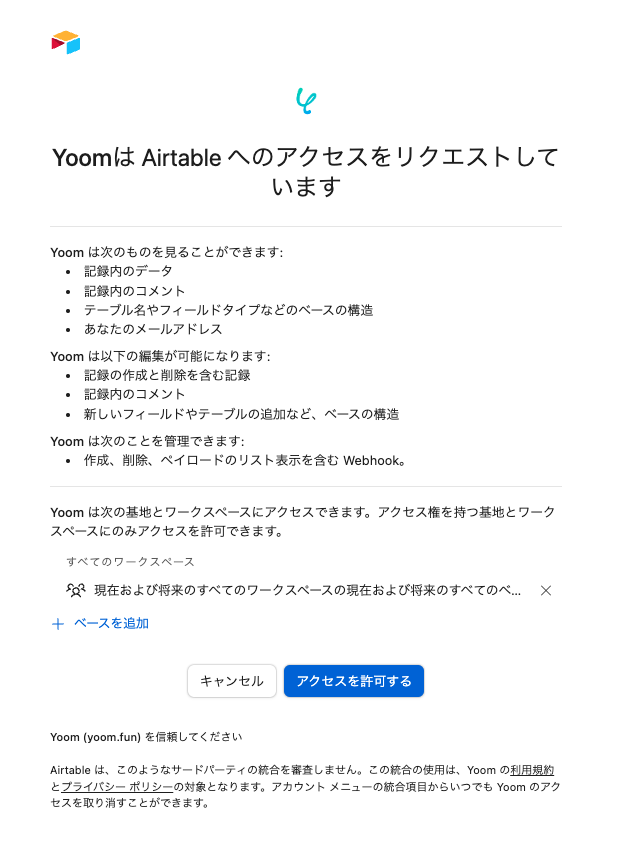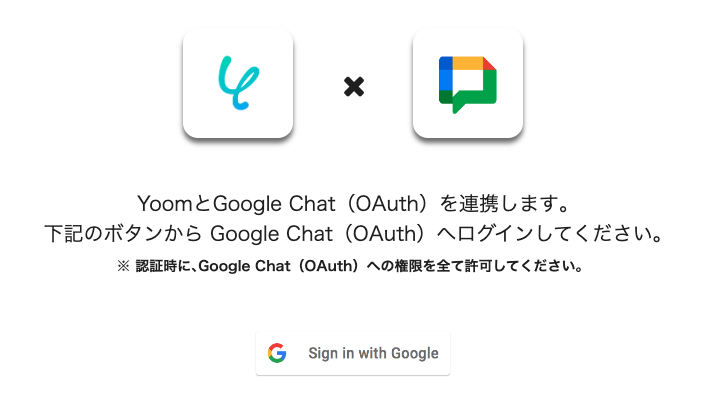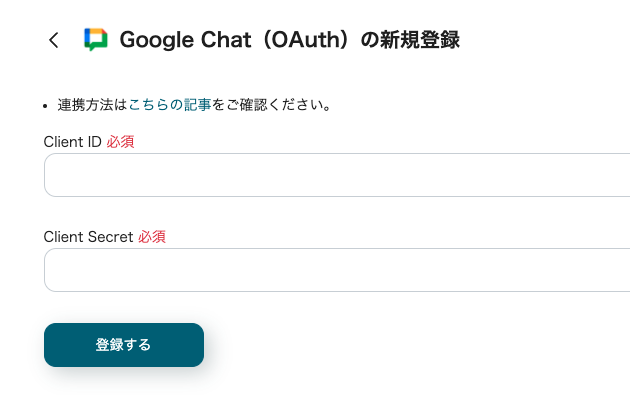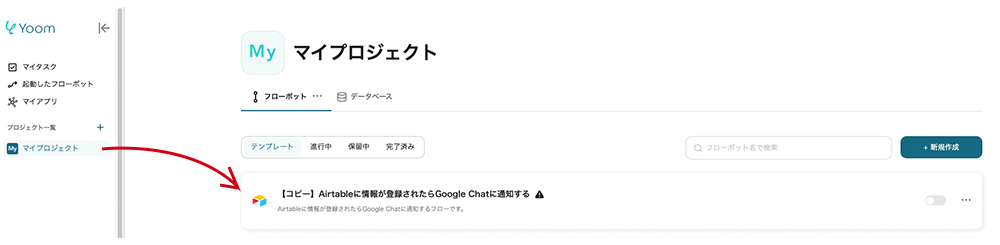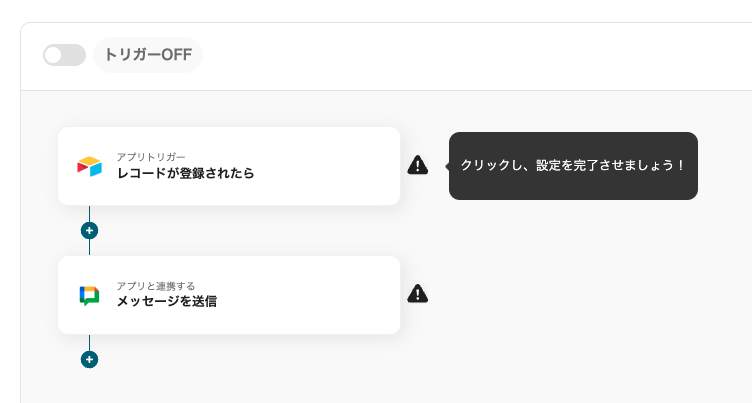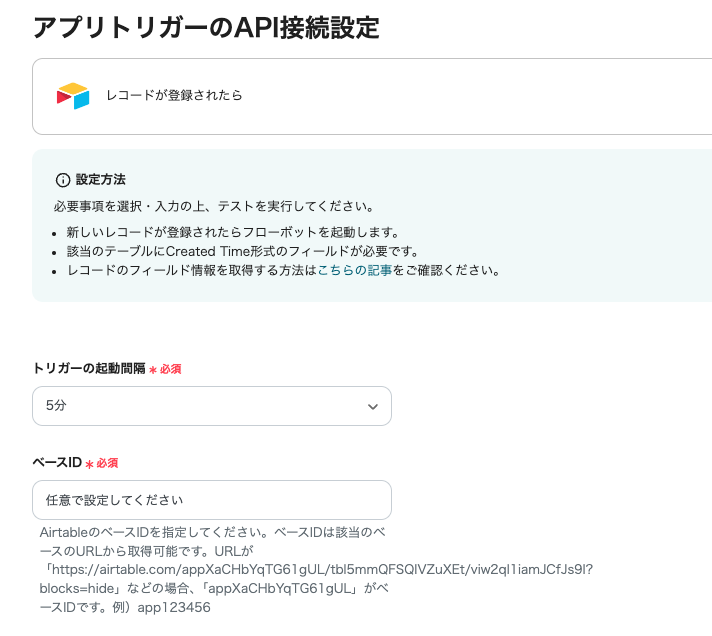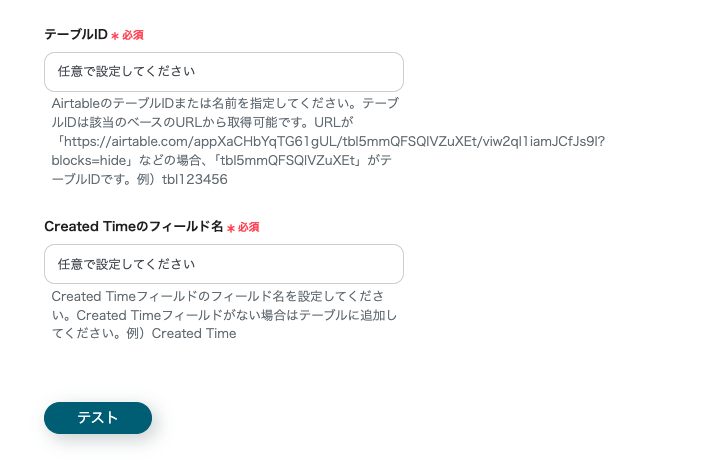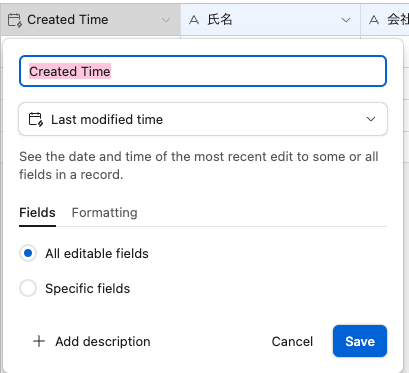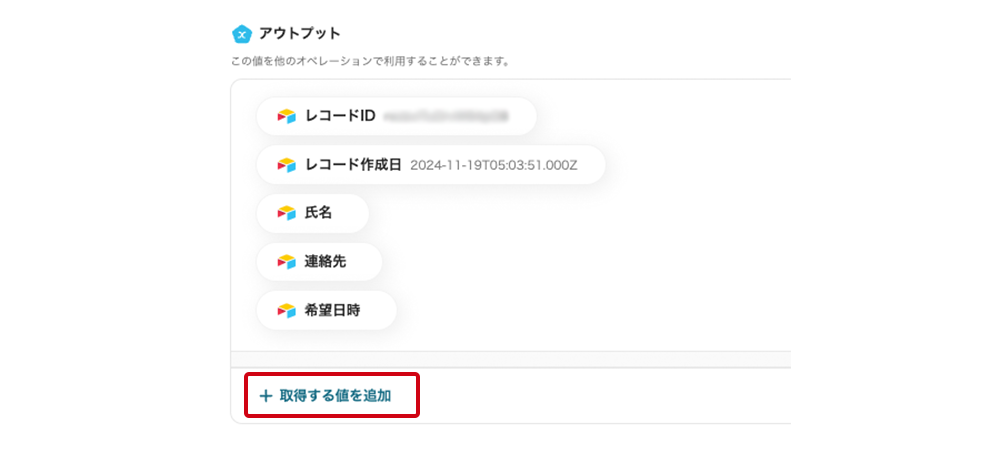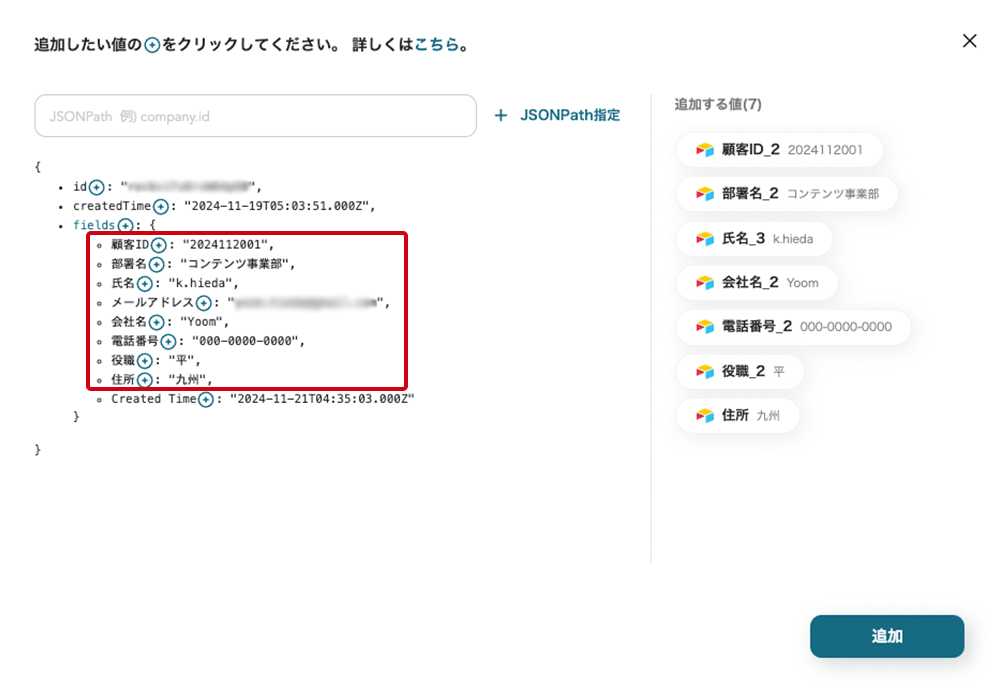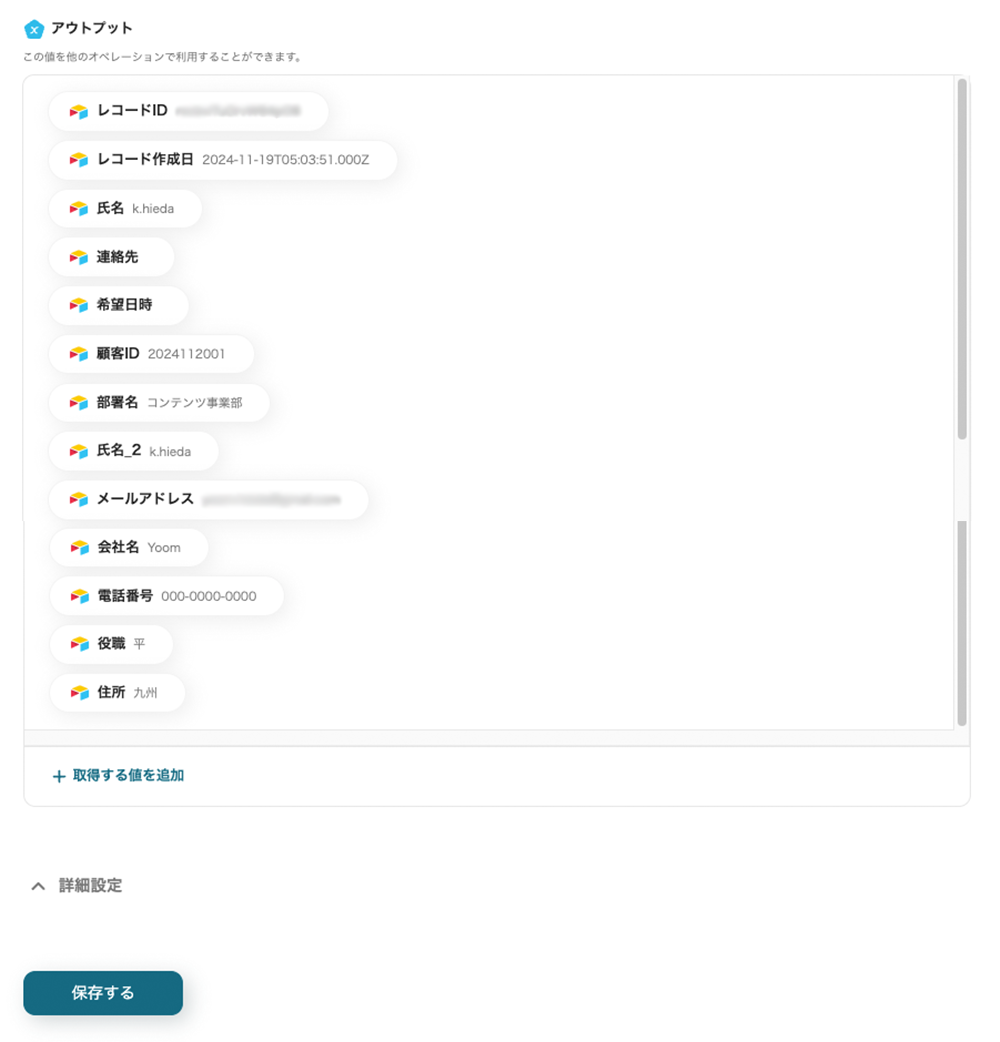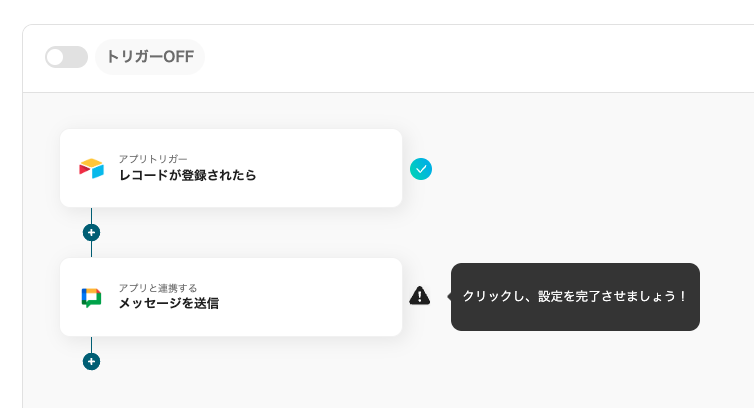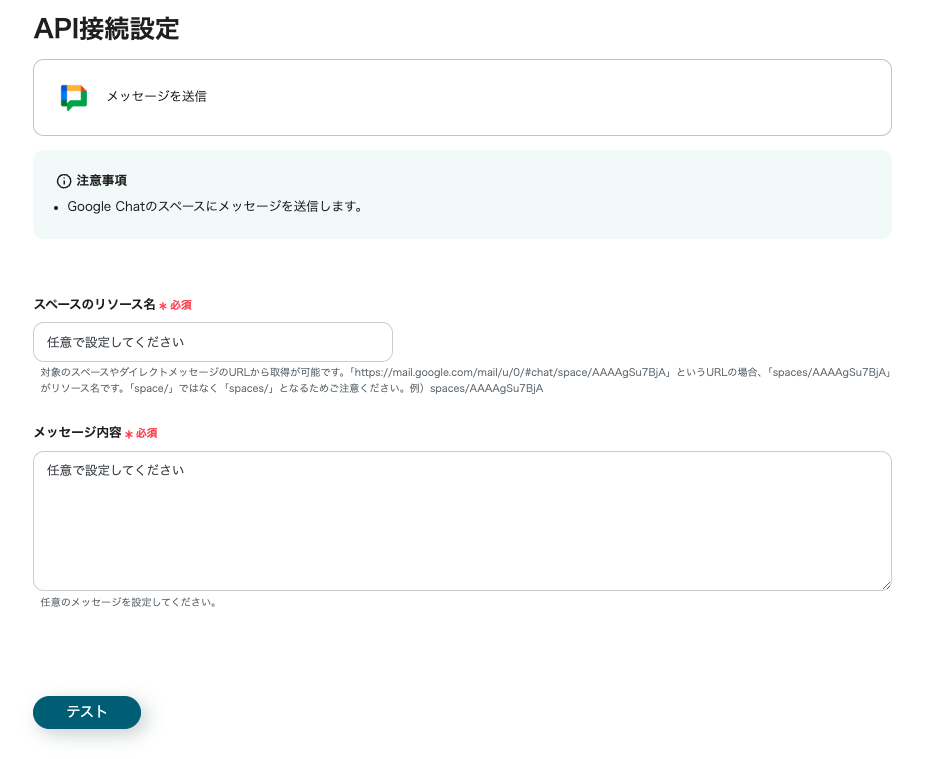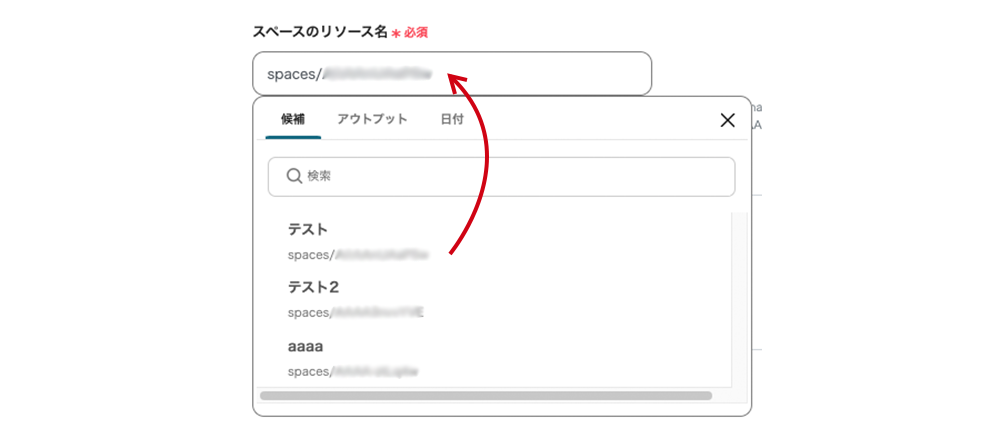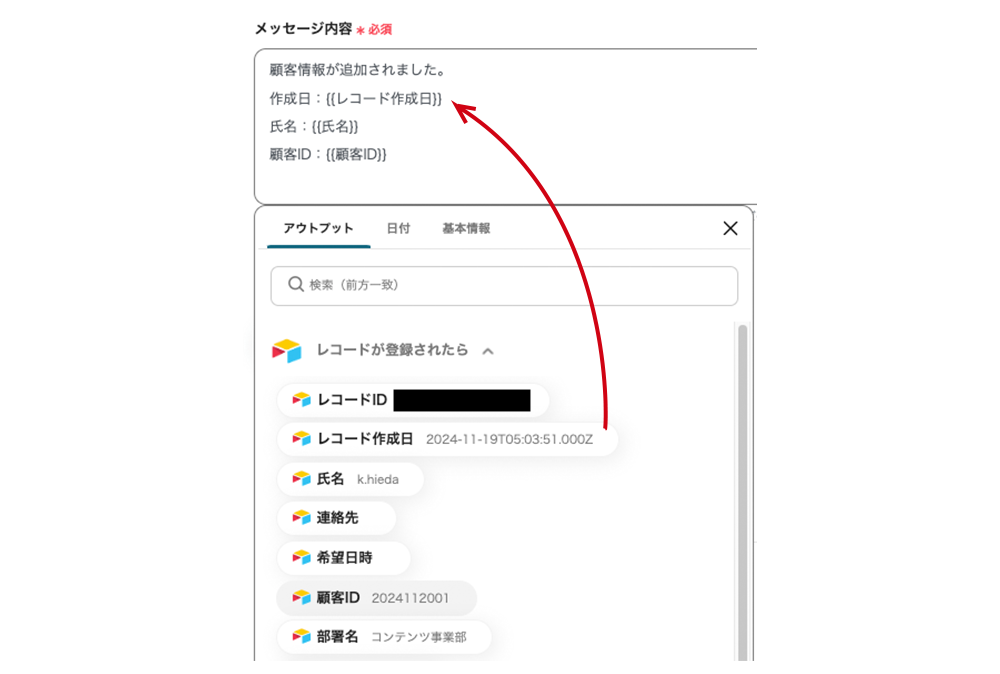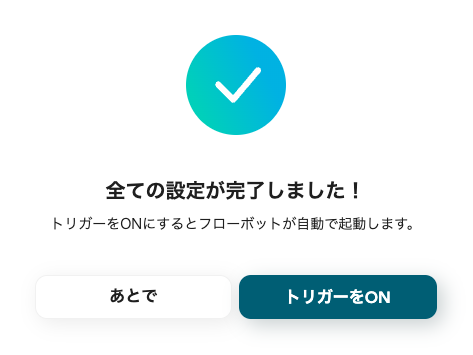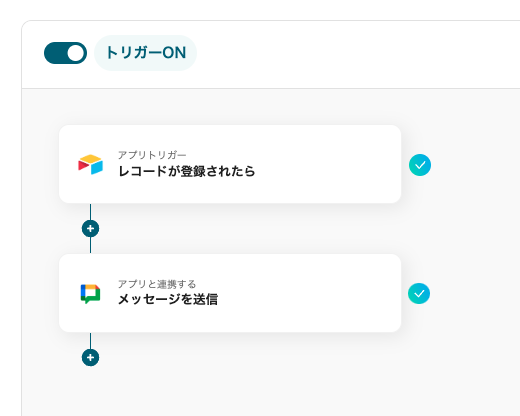Airtableは柔軟なデータ管理ができるツールとして、特にアメリカを中心に多くの企業で活用されています。「Airtableに新しい情報が追加されたら自動でGoogle Chatに通知されたらいいのに。」と思ったことはありませんか?
実は、この仕組みをプログラミングを使わずに簡単に実現する方法があります。今回ご紹介する自動化フローでは、Airtableの表に新しい行が追加されると、概要をGoogle Chatに通知します。特に顧客情報の管理に役立つシーンをピックアップし、具体例を交えながら解説しますので、ぜひ最後までご覧ください。
こんな方におすすめ
今回ご紹介するフローボットは以下のような方にぴったりです。
- AirtableとGoogle Chatを使用する中で、顧客情報の見落としや共有ミスを防ぎたい方
- チーム内での情報伝達に課題を感じている方
- イベントやプロジェクトのスケジュール管理が煩雑な方
- 手作業が多く、情報管理が煩雑な方
- プログラミングは得意ではないけど、自動化に興味がある方
Airtableに顧客情報を追加したらGoogle Chatに自動通知するメリットと具体的な活用シーン3選
営業担当者、プロジェクトマネージャー、イベント管理者の視点で自動化のメリットを考察しました。
1.情報を見逃さない仕組みで営業機会を守る
Airtableに新しい顧客情報が登録されるたびに、Google Chatで自動通知が届きます。手動確認が不要になり、重要情報をすぐに把握できます。
営業担当者がこの仕組みを利用すると、新規顧客情報がGoogle Chatに通知されるため、顧客データを手動で確認する手間が省けます。これにより、顧客情報の登録状況をタイムリーに把握でき、フォローアップのタイミングを逃すリスクを減らせます。例えば、Airtableに追加された顧客情報を確認し、適切なタイミングで連絡を取ることで、信頼関係を構築し営業機会を増やせる可能性があります。この仕組みを活用することで、効率的かつ漏れのない営業活動が進めやすくなります。
2.チーム全体の情報共有をより正確に
Airtableで登録された情報をGoogle Chatで特定のメンバーやグループに通知できます。これにより、全員が最新情報を把握しやすくなり、タスクの進捗がスムーズに確認できます。
プロジェクトマネージャーがこの自動化を活用すると、Airtableに追加された情報がGoogle Chatでチームに通知されるため、情報共有に関わる手作業を減らせます。例えば、進行中のタスクや新しい依頼内容が登録されるたびに通知されることで、メンバー全員がすぐに状況を把握できるようになります。これにより、伝達ミスが発生するリスクを抑えられるだけでなく、会議の場での説明やフォローアップの手間も減らせる可能性があります。必要な情報を迅速かつ正確に共有できることで、各メンバーが効率よくタスクを進められる環境が整うと考えられます。
3.多用途で活用できる柔軟な連携
Airtableの内容をもとにGoogle Chatに概要を通知する仕組みにより、共有事項の手動転記が不要になります。これにより、ヒューマンエラーによる入力ミスやデータの抜け漏れを防ぐことが可能です。
イベント管理者は、この自動化を活用することで、顧客情報やイベント概要を正確に共有できる環境を整えられます。新規参加者情報を素早く通知することで、受付や配席の手配がスムーズに進み、準備の混乱を減らすことが期待されます。
ここからは、「Airtableに情報が登録されたらGoogle Chatに通知する」自動化の設定方法を、Yoomのフローボットテンプレートを使って解説します。
Airtableに情報が登録されたらGoogle Chatに通知する
試してみる
Airtableに情報が登録されたらGoogle Chatに通知するフローです。
[Yoomとは]
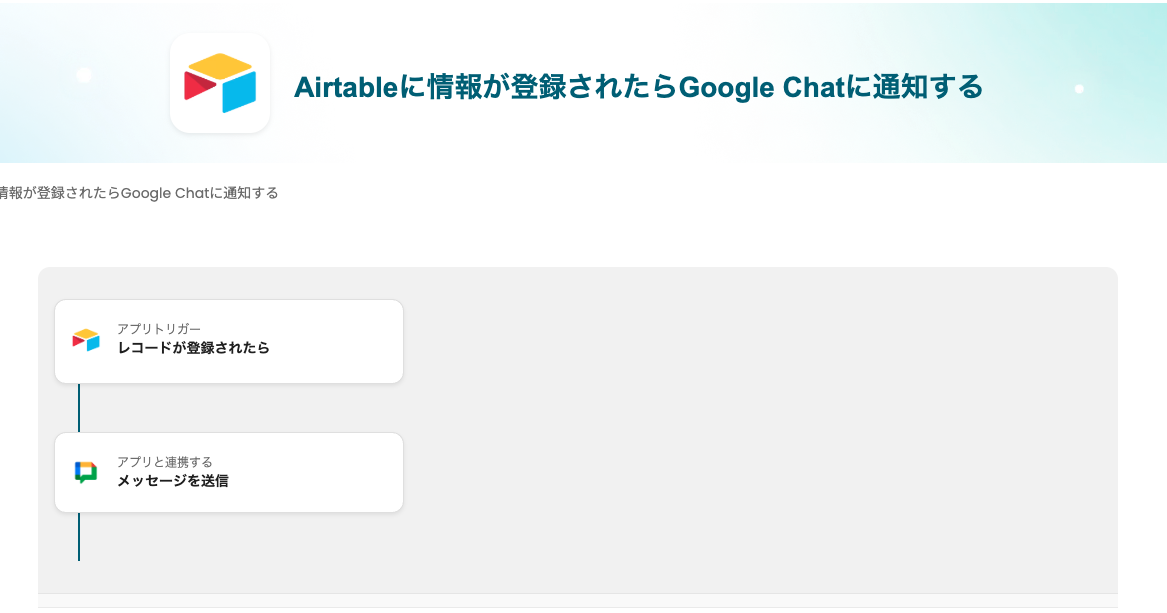
連携プロセス
- Yoomへマイアプリ登録(AirtableとGoogle Chat)
- テンプレートをコピー
- アプリトリガーの設定、アプリ連携
- トリガーボタンをONにして連携動作を確認
※ご案内
- Google Chatとの連携はGoogle Workspaceの場合のみ可能です。
ヘルプ:Google Chatでスペースにメッセージを送る方法
- トリガーの起動間隔は5分、10分、15分、30分、60分の中から選択できます。プランによって選べる最短の起動間隔が異なるため、事前にご確認ください。
AirtableとGoogle Chatの連携フローの作り方
事前に準備するもの
連携作業の中で必要なものをリストアップしました。
Airtable(OAuth)

- Last Modified Time(最終更新日時)フィールドを追加してください。
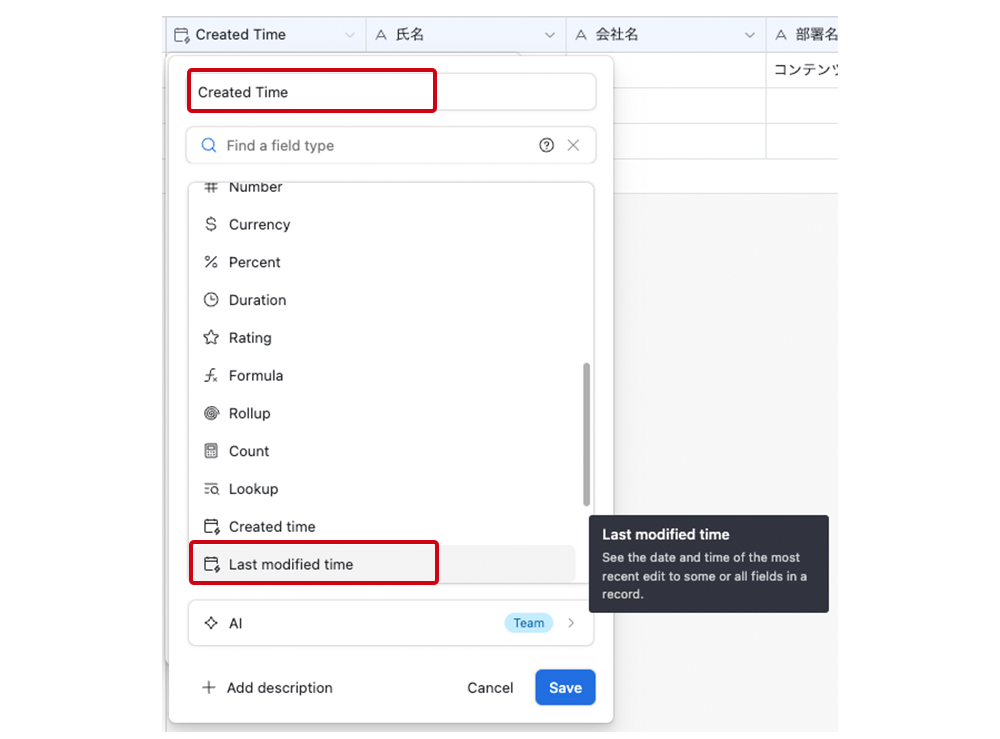
- ベースID
- 表のURLから取得できます。「app〜」から始まる値です。
- テーブル名
- 表のURLから取得できます。「tbl〜」から始まる値です。
Google Chat
- Google ChatとYoomの連携はGoogle Cloud Platformの管理者権限を持つ方のみ実施可能なため、管理者へYoomとGoogle Chat連携を依頼してください。
>ヘルプ:Google Chat(OAuth)のマイアプリ登録方法
ステップ1 マイアプリ連携の設定
ここでは、連携するアプリ情報をYoomに登録する設定を行います。Yoomのワークスペースにログインし、マイアプリの画面内で+新規接続をクリックします。

Yoomで接続可能なアプリ一覧が表示されます。検索窓から今回接続するアプリを選び、マイアプリ登録を進めます。
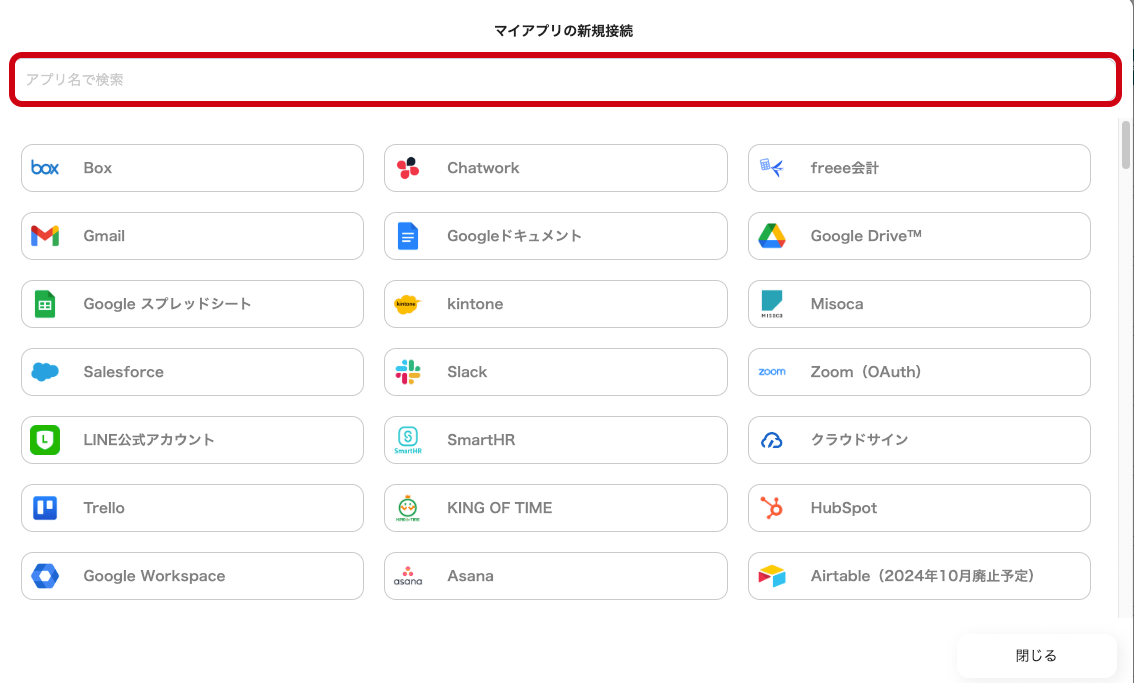
Airtable
検索結果からAirtableを選択します。
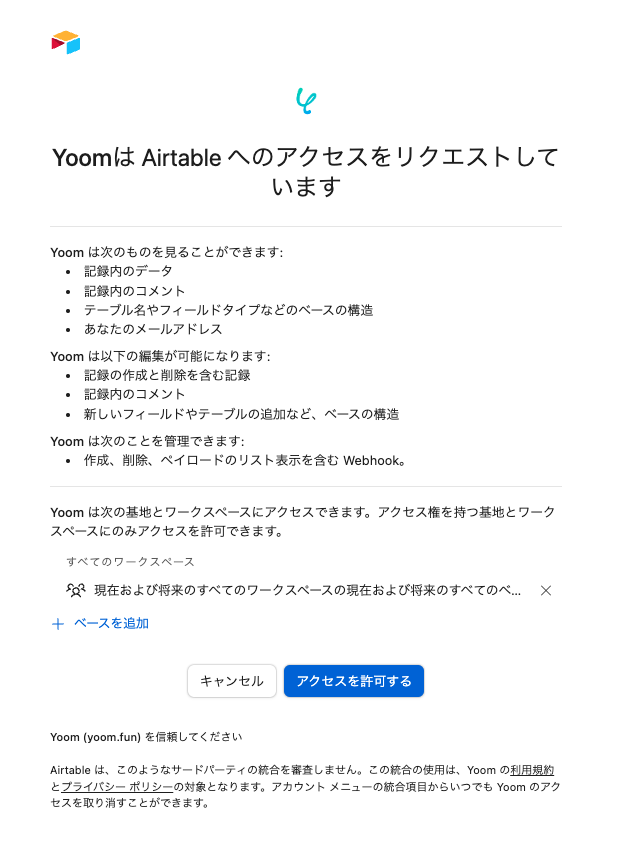
アクセスを許可するをクリックすると、Airtableのマイアプリ登録が完了します。
Google Chat
検索結果からGoogle Chat(OAuth)を選択します。
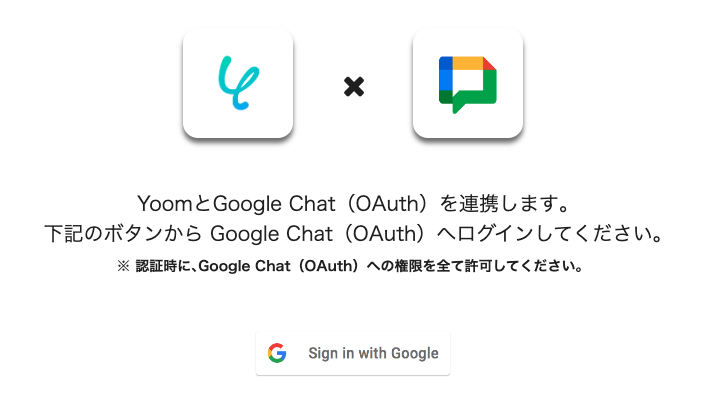
Sign in with Googleをクリックし、連携するGoogleアカウントを選択します。
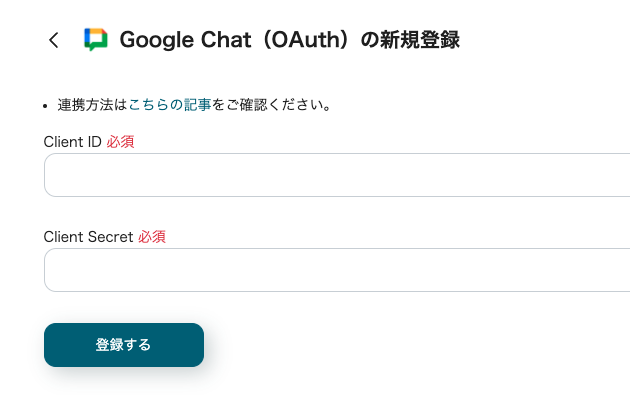
各項目にGoogle Cloud Platform上から取得した情報を入力し、追加ボタンをクリックします。
>ヘルプ:Google Chat(OAuth)のマイアプリ登録方法
これでGoogle Chatのマイアプリ登録が完了です。
ステップ2 Yoomのフローボットテンプレートをマイプロジェクトへコピーする
こちらのバナーをクリックします。
Airtableに情報が登録されたらGoogle Chatに通知する
試してみる
Airtableに情報が登録されたらGoogle Chatに通知するフローです。
マイプロジェクトにテンプレートがコピーされます。マイプロジェクトは左のメニューバーからアクセスできます。
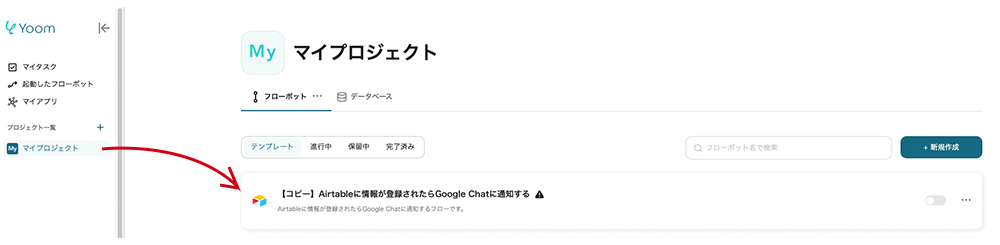
ステップ3 アプリトリガー「レコードが登録されたら」
次に、テンプレートの最初の工程をクリックします。
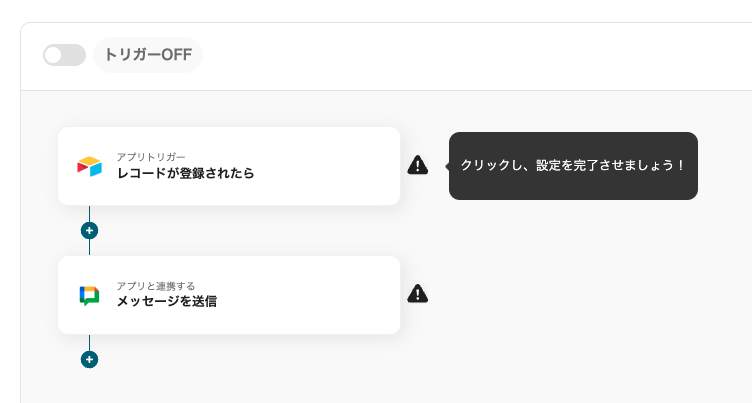
この工程ではAirtableから表の項目を取得する設定を行います。
(1/2)連携アカウントとアクションを選択
こちらの項目は初期設定済みです。
- アプリトリガーのタイトル
- アプリ
- Airtableと連携するアカウント情報
- トリガーアクション
→次へをクリックします。
(2/2)アプリトリガーのAPI詳細設定
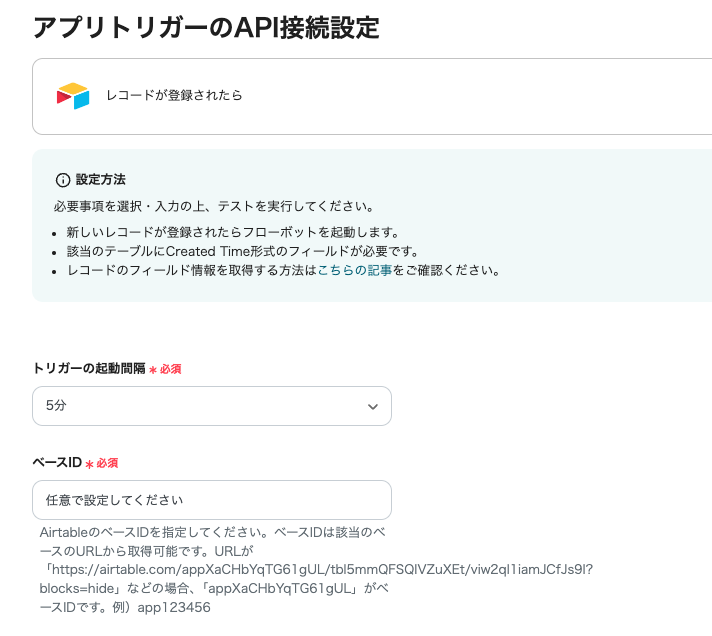
- トリガーの起動間隔
- 5分、10分、15分、30分、60分の中から選択できます。※ご契約のプランによって最短の起動間隔が異なります。
- ベースID
- URLから取得できます。「app〜」から始まる値です。
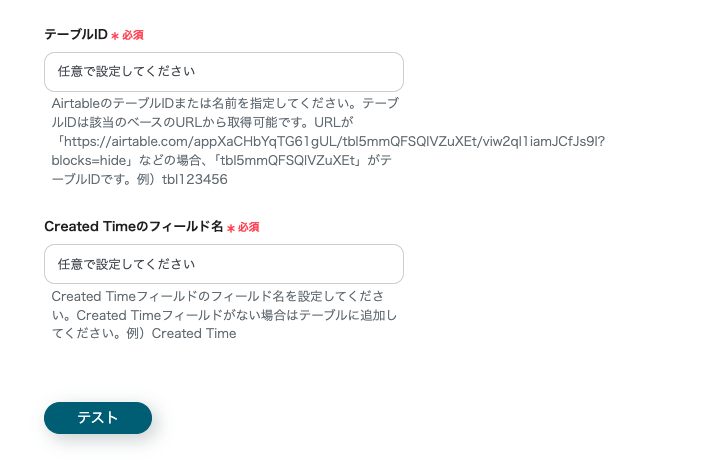
- テーブル名
- 表のURLから取得できます。「tbl〜」から始まる値です。
- Created Timeのフィールド名
- 行の作成日時を記載するフィールドの項目名を入力します。事前に作成した表の「作成日時」に該当するフィールド名を入力します。
サンプルで作成した表では「Created Time」と表記しました。
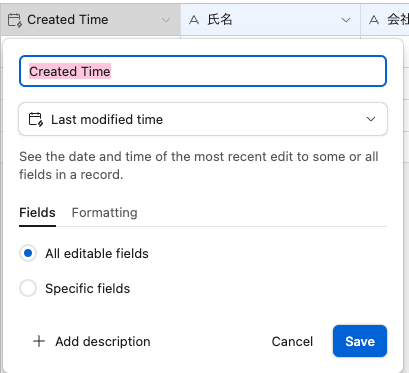
テストをクリックします。
成功すると、初期設定の取得項目がアウトプットとして表示されます。さらに、Airtableの項目を追加するために、同画面下のアウトプットの枠にある「+取得する値を追加」を選択します。
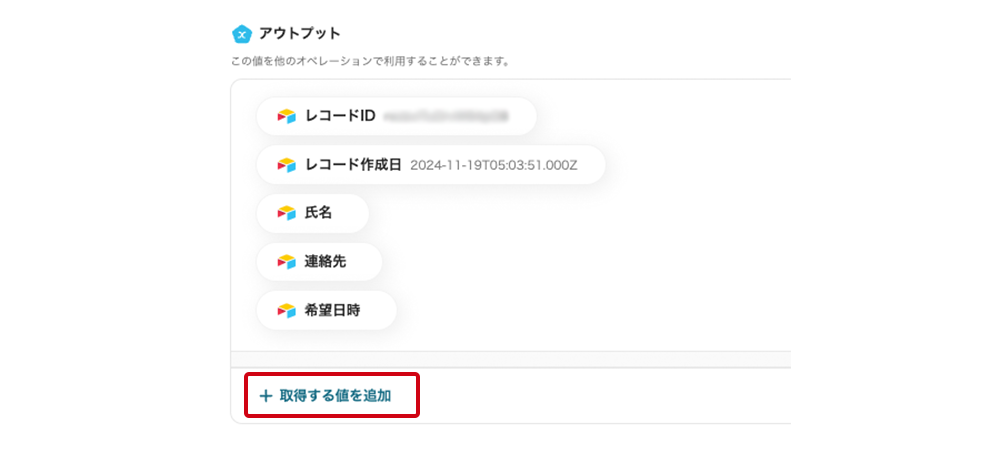
選択すると、指定したAirtableの表の項目名が表示されます。
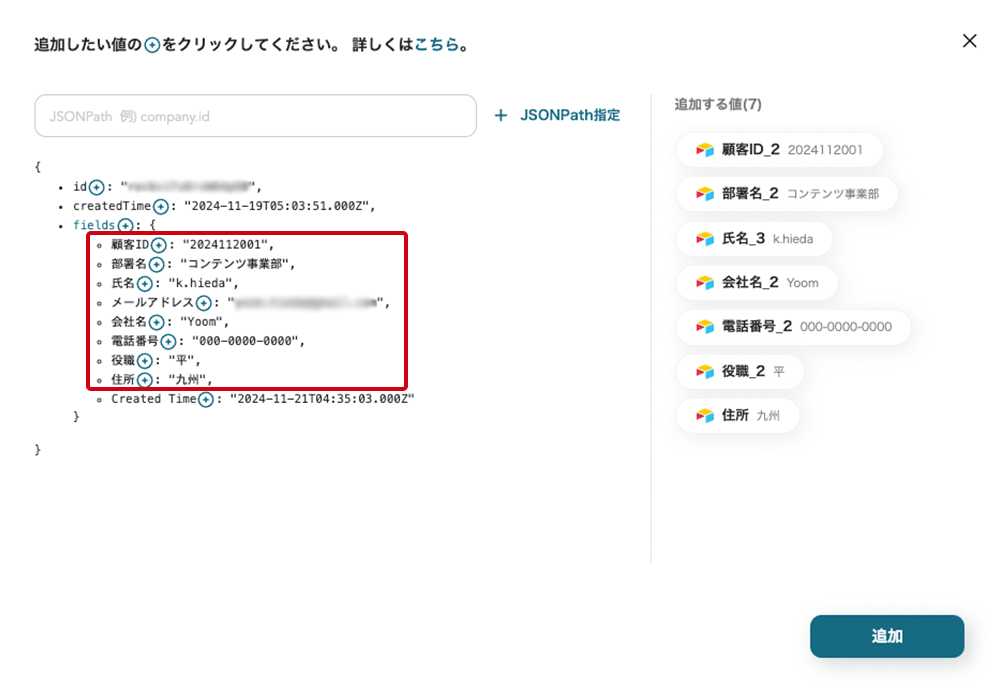
- 青丸のプラスをクリックすると、アウトプットとして値が取得できるようになります。
例えば、今回の場合は赤枠で囲った箇所が私が作成したAirtableの項目名なので、顧客ID〜住所までのボタンをクリックしました。追加した項目は右側に表示されます。
選択が完了したら右下の「追加」をクリックします。
- レコード名(id)とレコード作成日(Created Time)はデフォルトで取得できるため、追加は不要です。
→テストをクリックします。 →成功 追加した項目もアウトプットとして取得できました。
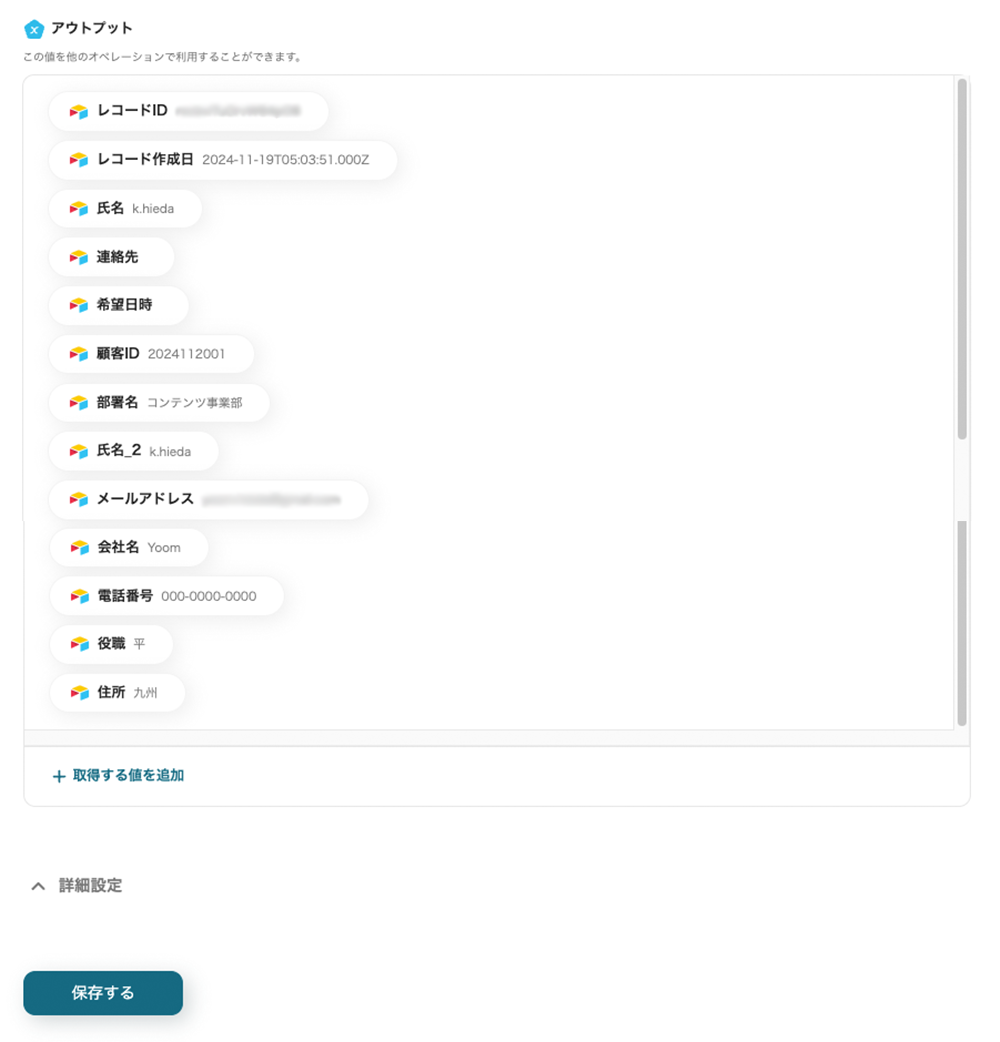
→保存するをクリックします。
ステップ4 アプリと連携する「メッセージを送信」
次に、テンプレートの2つ目の工程をクリックします。
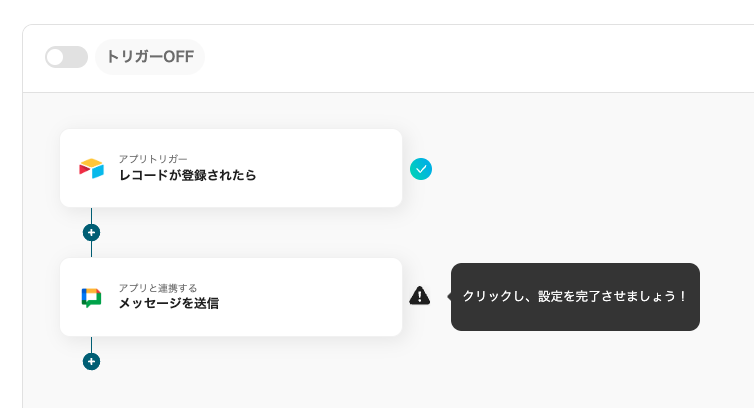
この工程でGoogle Chatに通知する定型文を作成します。
(1/2)連携アカウントとアクションを選択
こちらの項目は初期設定済みです。
- アプリトリガーのタイトル
- アプリ
- Google Chatと連携するアカウント情報
- トリガーアクション
→次へをクリックします。
(2/2)API接続設定
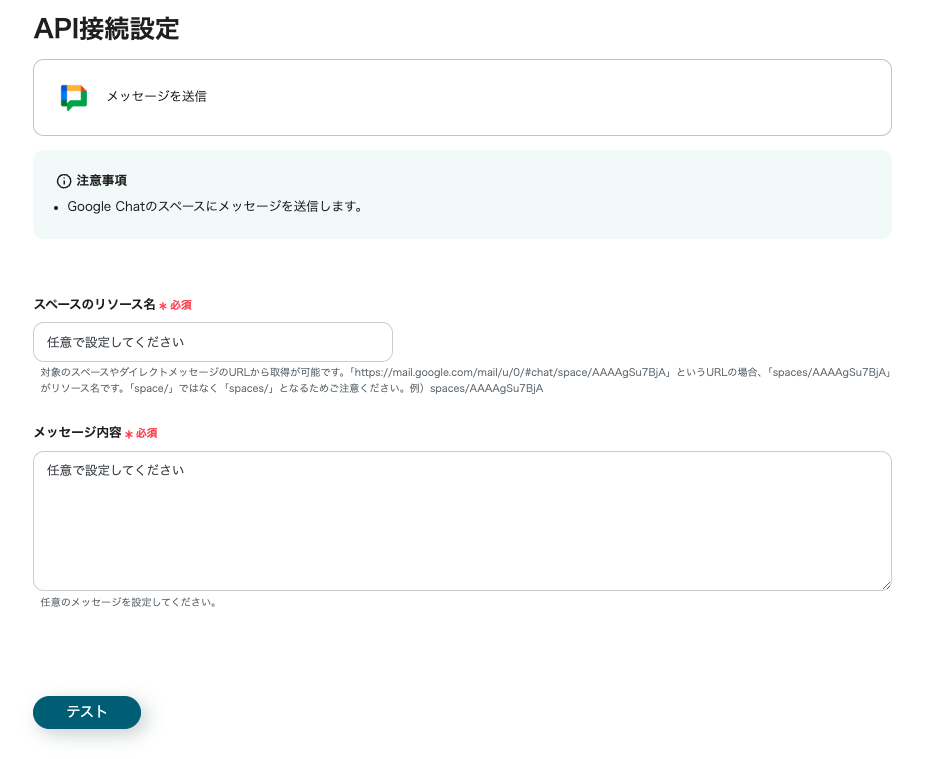
- スペースのリソース名
- 編集欄をクリックするとプルダウンが開き、連携済みGoogle Chatのスペース名が表示されます。
スペース名を選択すると、IDが引用されます。
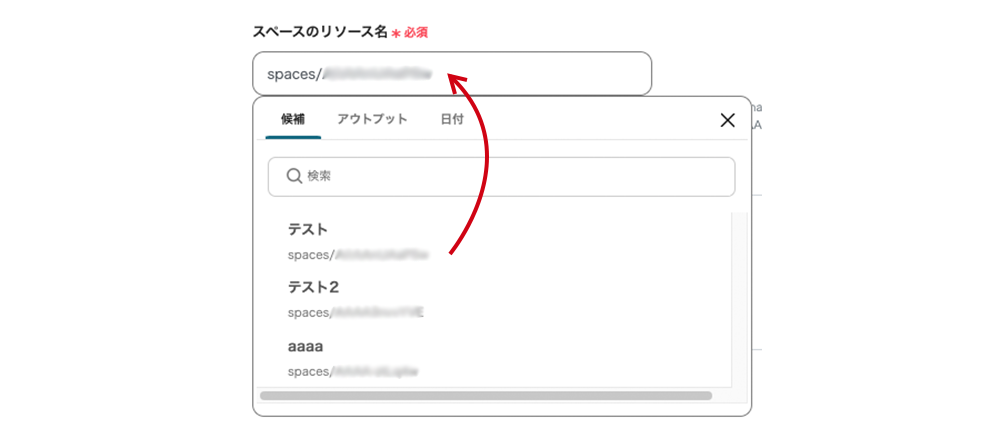
- メッセージ内容
- 送信するメッセージの定型文を作ります。編集欄をクリックするとプルダウンが開き、先ほどの工程で取得したアウトプットが表示されます。
Google Chatに送信する項目を選択すると、引用コードを埋め込めます。引用コードの前に、項目名を入力するとわかりやすいです。
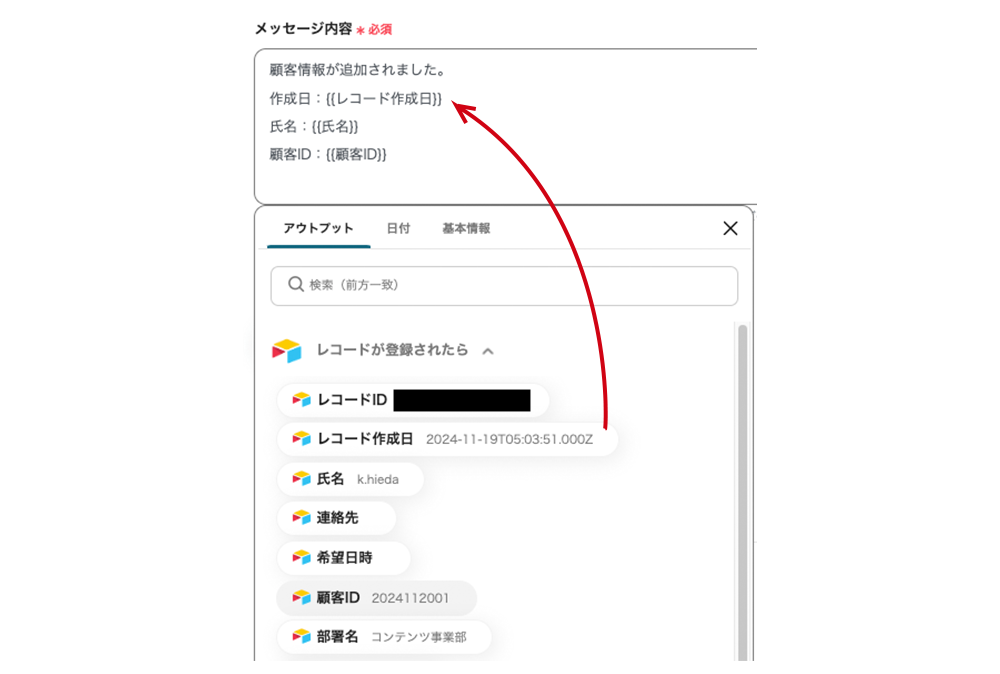
→テストをクリックします。 →成功
→保存するをクリックします。今回の工程は以上になります。
ステップ5 アプリトリガーをONにする
全ての工程が設定されると、設定完了のコンプリート画面が表示されます。
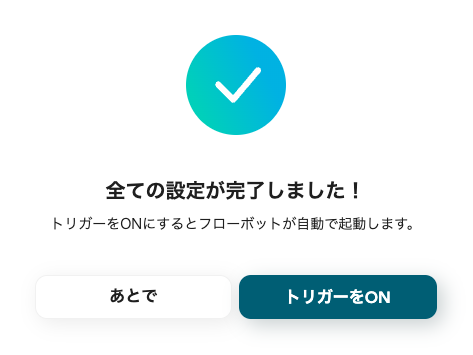
トリガーをONにしてフローボットを起動します。テンプレート左上のトグルで切り替えできます。
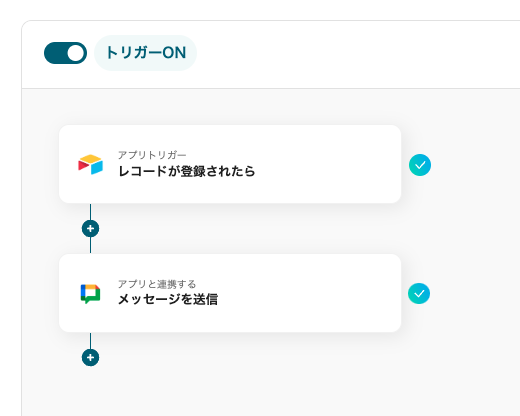
プログラミング不要で、フローボットの設定が簡単に完了しました。今回使用したテンプレートについては、こちらです。
Airtableに情報が登録されたらGoogle Chatに通知する
試してみる
Airtableに情報が登録されたらGoogle Chatに通知するフローです。
もっと活用!Airtableを使った自動化3選
Airtableで顧客情報やスケジュールを一元管理することで、他のアプリと連携した活用の幅がさらに広がります。
1. Google フォームのデータをAirtableに自動登録
Google フォームで収集した情報をAirtableに自動登録できます。手入力が不要になり、入力漏れやミスを防ぎ、顧客情報を効率的に管理できます。
BASEの商品情報をShopifyにも追加するフローです。
2. Airtableの発注先データをboardに反映
Airtableで登録された発注先情報をboardに自動反映します。手動作業を削減しスムーズな請求業務や情報の共有が可能です。
■概要
Notionの商品情報をShopifyに登録するフローです。
■このテンプレートをおすすめする方
1.業務でNotionを利用する方
・Notionで商品情報を一元管理している方
・Notionへの商品情報の追加を担当している方
2.Shopifyを活用してECサイトを運営している方
・手動でShopifyへの商品情報の追加をしている方
■注意事項
・Notion、ShopifyのそれぞれとYoomを連携してください。
・Shopifyはチームプラン・サクセスプランでのみご利用いただけるアプリとなっております。フリープラン・ミニプランの場合は設定しているフローボットのオペレーションやデータコネクトはエラーとなりますので、ご注意ください。
・チームプランやサクセスプランなどの有料プランは、2週間の無料トライアルを行うことが可能です。無料トライアル中には制限対象のアプリを使用することができます。
・トリガーは5分、10分、15分、30分、60分の間隔で起動間隔を選択できます。
・プランによって最短の起動間隔が異なりますので、ご注意ください。
・分岐はミニプラン以上のプランでご利用いただける機能(オペレーション)となっております。フリープランの場合は設定しているフローボットのオペレーションはエラーとなりますので、ご注意ください。
・ミニプランなどの有料プランは、2週間の無料トライアルを行うことが可能です。無料トライアル中には制限対象のアプリや機能(オペレーション)を使用することができます。
3. Airtableの情報でGoogle カレンダーに予定登録
Airtableのデータを基にGoogle カレンダーに自動で予定を作成できます。手入力が不要になり、予定管理がスムーズで正確になります。
Shopifyで注文が発生したらNotionに追加する
試してみる
Shopifyで注文が発生したらNotionに追加するフローです。
まとめ
AirtableとGoogle Chatを連携するこのフローボットテンプレートは、情報管理をシンプルにし、チーム全体の連携をスムーズにします。この仕組みを導入することで、通知の手間を削減しながら、必要な情報を正確に共有する仕組みを構築できます。営業活動、プロジェクト運営、イベント準備など、さまざまな業務で活用できます。
簡単な設定だけで日々のタスクを効率よく進められる環境を整えられる点が、この自動化の魅力です。下のバナーからテンプレートを使ってみてください!
Airtableに情報が登録されたらGoogle Chatに通知する
試してみる
Airtableに情報が登録されたらGoogle Chatに通知するフローです。
では、またお会いしましょう!